أعد تعيين تطبيق OneDrive عندما تواجه هذا الخطأ
- قد تواجه رمز خطأ OneDrive 0x8004de88 عند محاولة تسجيل الدخول إلى عميل OneDrive.
- يمكن أن يحدث الخطأ بسبب مشكلات الاتصال بالإنترنت ومشكلات مزامنة OneDrive والملفات التالفة أو المؤقتة.
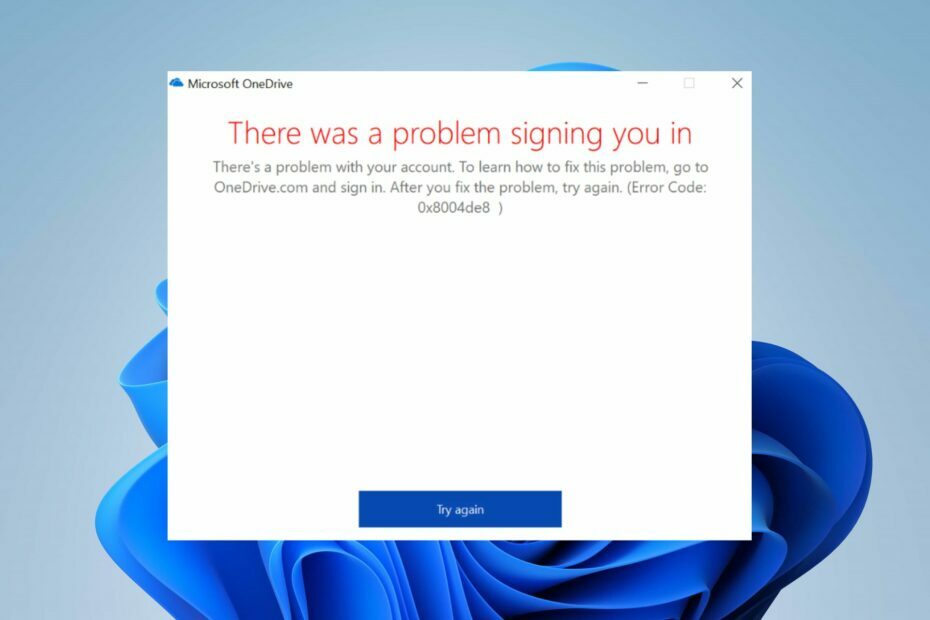
Xالتثبيت عن طريق النقر فوق ملف التنزيل
- قم بتنزيل وتثبيت Fortect.
- قم بتشغيل التطبيق لبدء عملية الفحص.
- انقر على ابدأ الإصلاح لحل جميع المشكلات التي تؤثر على خصوصية الكمبيوتر وأدائه.
- تم تنزيل Fortect بواسطة 0 القراء هذا الشهر.
يرتبط رمز الخطأ 0x8004de88 بـ Microsoft OneDrive ، خاصةً مع مشكلات المصادقة أو تسجيل الدخول. يمكن أن يحدث بسبب العديد من العوامل. ومع ذلك ، سيأخذك هذا الدليل إلى أساسيات حل المشكلة.
بدلاً من ذلك ، قد تكون مهتمًا بدليلنا حول ما يجب فعله إذا كان ملف رمز خطأ OneDrive 0x8004de40 يظهر على جهاز الكمبيوتر الخاص بك.
ما الذي يسبب خطأ 0x8004de88 OneDrive؟
- غير مستقر أو سرعة الإنترنت بطيئة يمكن أن يؤدي إلى فشل المصادقة.
- ستمنعك بيانات الاعتماد غير الصحيحة من تسجيل الدخول وستسبب هذه المشكلة.
- قد يتسبب إصدار قديم من OneDrive في حدوث مشكلات في المصادقة.
- يمكن أن تؤدي ذاكرة التخزين المؤقت التالفة أو الملفات المؤقتة إلى العديد من الأخطاء.
- مشاكل مزامنة OneDrive يمكن أن يسبب هذا الخطأ.
- يمكن أن يتداخل جدار الحماية أو تداخل برنامج مكافحة الفيروسات مع اتصالك.
كيف يمكنني إصلاح رمز الخطأ 0x8004de88؟
قبل الشروع في أي خطوات متقدمة لاستكشاف الأخطاء وإصلاحها ، لاحظ الفحوصات الأولية التالية:
- تحقق من اتصالك بالإنترنت وحاول إعادة تشغيل جهاز التوجيه الخاص بك.
- تحقق من بيانات اعتماد تسجيل الدخول وتأكد من صحتها.
- امسح ذاكرة التخزين المؤقت والملفات المؤقتة.
- قم بتعطيل برنامج مكافحة الفيروسات / الجدار الناري مؤقتًا للتأكد من عدم وجود تداخل.
- قم بتحديث OneDrive للتخفيف من أي أخطاء معروفة.
1. تحقق من بروتوكولات TLS
- اضغط على شبابيك + ص مفاتيح لفتح يجري نافذة ، اكتب inetcpl.cpl ، و اضغط يدخل لفتح ملف خصائص الإنترنت نافذة او شباك.

- انتقل إلى متقدم علامة التبويب ، وتمكين الثلاثة بروتوكولات TLS عن طريق تحديد خانات الاختيار الخاصة بـ TLS 1.0 و TLS 1.1 و TLS 1.2 خيارات.

- يختار يتقدم وثم نعم لحفظ التغييرات.
- أعد تشغيل الكمبيوتر وحاول تسجيل الدخول إلى OneDrive لمعرفة ما إذا كان الخطأ مستمرًا.
سيساعد تمكين TLS 1.0 والإصدارات الأحدث من بروتوكول الأمان في إنشاء قنوات التشفير عبر شبكة الكمبيوتر وإصلاح المشكلة.
2. أعد تعيين تطبيق OneDrive
- اضغط على شبابيك + ص مفتاح لفتح يجري صندوق المحادثة. انسخ والصق السلسلة التالية واضغط يدخل لإعادة تشغيل تطبيق OneDrive:
٪ localappdata٪ \ Microsoft \ OneDrive \ OneDrive.exe / إعادة تعيين
- ستظهر أيقونة OneDrive مرة أخرى عند اكتمال العملية.
- إذا لم يظهر الرمز مرة أخرى ، فافتح ملف يجري مربع الحوار ، انسخ والصق السلاسل التالية ، واضغط على يدخل:
٪ localappdata٪ \ Microsoft \ OneDrive \ OneDrive.exe
يمكن أن تساعد إعادة تعيين تطبيق OneDrive في حل مشاكل المزامنة أو المصادقة التي تتسبب في حدوث خطأ 0x8004de88 OneDrive. يمكنك أن تقرأ عن كيفية القيام بذلك إعادة تعيين التطبيق في Windows 11 إذا كانت لديك مشكلات في الخطوات المذكورة أعلاه.
- طريقتان لمشاركة OneDrive مع مستخدم آخر
- لا يمكن قراءة خصائص غير معرّف [OneDrive Error Fix]
- OneDrive لا يفتح؟ 4 طرق لفرضه بسرعة
- 0x8004deea رمز الخطأ: OneDrive لا يمكن مزامنة [Fix]
بالإضافة إلى ذلك ، يمكنك التحقق من مقالتنا حول رمز خطأ OneDrive 0x8004def7 وطرق إصلاحه على جهاز الكمبيوتر الخاص بك.
أيضًا ، لدينا دليل شامل حول رمز خطأ OneDrive 0x8004deef. لا تتردد في التحقق من ذلك إذا واجهت الخطأ.
في الختام ، يرجى ترك اقتراحاتكم أو أسئلتكم في قسم التعليقات. نود أن نسمع منك إذا كان هناك حل آخر غير مدرج في الخطوات المذكورة أعلاه يناسبك.
هل ما زلت تواجه مشكلات؟
برعاية
إذا لم تحل الاقتراحات المذكورة أعلاه مشكلتك ، فقد يواجه جهاز الكمبيوتر الخاص بك مشكلات أكثر خطورة في نظام التشغيل Windows. نقترح اختيار حل الكل في واحد مثل فورتكت لإصلاح المشاكل بكفاءة. بعد التثبيت ، فقط انقر فوق ملف عرض وإصلاح زر ثم اضغط ابدأ الإصلاح.
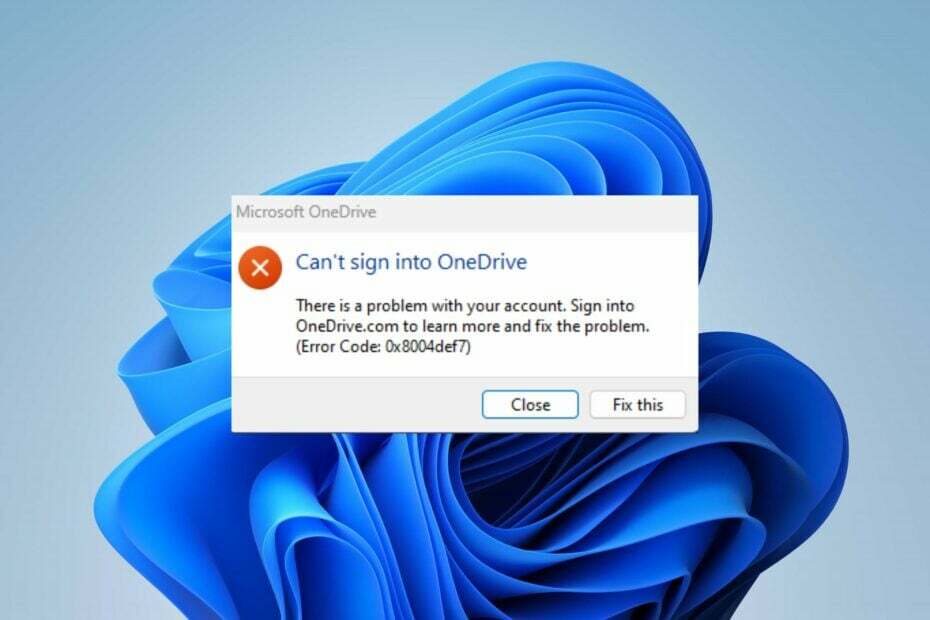
![خطأ 0x80040c97: تعذر تثبيت OneDrive [Fix]](/f/1cbdcae0406984f445cce8552b50281d.png?width=300&height=460)
